ضمانت اصالت کالا + گارانتی وِگا نتسا 
آموزش تعویض رم سرور و اضافه کردن رم

هنگامی که قصد خرید سروری را دارید، نکته مهمی که باید به آن دقت کنید، توانایی سرور در پشتیبانی از رمهای مختلف است. علاوه بر این، باید بررسی کنید که سرور توانایی پشتیبانی از چه نسل از حافظههای DDR را دارد و امکان نصب حافظههایی با چه باسهایی وجود دارد. همچنین، باید تعداد اسلاتهای روی سرور نیز مورد بررسی قرار بگیرند تا محصولی متناسب با نیازها خریداری شود. البته، نقش پردازنده مرکزی در این زمینه بسیار پر رنگ است. به طور مثال، اگر شما سرور نسل یازدهم اچ پی را خریداری کرده باشید، اما از پردازندههای سری برنز نسل چهارم زئون اینتل استفاده کنید، در عمل مجبور به استفاده از حافظههای DDR4 هستید و امکان استفاده از حافظههای DDR5 را نخواهید داشت.
پیشنهاد مطالعه: بررسی جدیدترین نسل سرورهای 11Gen HPE
فهرست محتوا
تعویض رم سرور
ابتدا اجازه دهید فرآیند کلی تعویض رم سرورها را مورد بررسی قرار دهیم و در ادامه به سراغ مبحث فنیتر و تخصصیتر در این زمینه بپردازیم.
برای اضافه کردن رم به سرور، ابتدا باید مشخص کنید که سرور شما از چه نوع رمهایی پشتیبانی میکند. این اطلاعات معمولا در مشخصات فنی سرور یا در وبسایت سازنده سرور موجود است (پس از مشخص کردن نوع رم مورد نیاز، میتوانید اقدام به خرید رم کنید).
فرآیند انجام این کار به این صورت است که ابتدا باید سرور را خاموش کنید و از برق بکشید و مدت کوتاهی اجازه بدید تا برق داخل مادربرد تخلیه شود . سپس، درب قاب سرور را باز کنید. داخل قاب سرور، محل قرارگیری رمها به شکل بصری قرار دارد. رمها معمولا در دو ردیف در بالای مادربرد قرار دارند. برای تعویض رم، باید رم قدیمی را از سوکت خود خارج کنید. برای این کار، گیرههای نگهدارنده رم را فشار دهید و رم را به آرامی از سوکت خارج کنید. رم جدید را در سوکت قرار دهید و گیرههای نگهدارنده را در جای خود قرار دهید. سپس، در قاب سرور را ببندید. پس از تعویض رم، سرور را روشن کنید و سیستم عامل را بوت کنید. خلاصه فرآیند اضافه کردن رمها به سرور به شرح زیر است:
- سرور را خاموش کنید و از برق بکشید.
- درب قاب سرور را باز کنید.
- محل قرارگیری رمها را پیدا کنید.
- رم جدید را در سوکت قرار دهید.
- گیرههای نگهدارنده رم را رها کنید.
- در قاب سرور را ببندید.
- سرور را روشن کنید و سیستم عامل را بوت کنید.
نکات ایمنی که قبل از تعویض رم باید به آنها دقت کنید به شرح زیر است:
- قبل از تعویض یا اضافه کردن رم، همیشه سرور را خاموش کنید و از برق بکشید.
- هنگام کار با رم، از دستکش استفاده کنید تا از ایجاد الکتریسیته ساکن جلوگیری کنید.
- رمها را با دقت در سوکت قرار دهید.
- اگر مطمئن نیستید که چگونه رم را تعویض یا اضافه کنید، از یک متخصص کمک بگیرید.
- قبل از خرید رم، مطمئن شوید که رم مورد نظر شما با سرور شما سازگار است.
- ظرفیت رم قابل پشتیبانی توسط سرور را میتوانید از دفترچه راهنمای سرور یا از وبسایت سازنده سرور بیابید.
- برخی از سرورها از تعداد محدودی رم پشتیبانی میکنند. قبل از خرید رم، مطمئن شوید که سرور شما فضای کافی برای رمهای جدید دارد.
با رعایت این نکات، میتوانید بهراحتی رم سرور خود را تعویض یا اضافه کنید.
نکات مهم در چیدمان رم سرور
نحوه چینش رم/RAM در سرورها مستلزم رعایت نکات خاصی است. در سری سرورهای DL380 G10 نحوه چیدمان را پشت درب سرور نمایش داده شده و در سرورهای DL380 G11 میبایست در مشخصات فنی سرور نحوه چیدمان را مطالعه کرد. برخی از نکات را در پاراگراف قبل مورد بررسی قرار دادیم، اما نکات دیگری نیز وجود دارند که باید به آنها دقت کنید. این نکات به شرح زیر هستند:
- اولین و مهمترین نکتهای که باید به آن دقت کنید ظرفیت مورد نیاز است. به طور معمول، فرآیند نصب رمها در سرورها کمی متفاوت از کامپیوترهای دستکاپ است. به این صورت که در سرورهای دو یا چند سوکتی، هر سوکت پردازنده از تعداد مشخصی ماژول حافظه پشتیبانی میکند. به طور مثال، در فرآیند تعویض رم سرور hp dl380 plus ما 32 اسلات DIMM داریم که هر پردازنده توانایی پشتیبانی از 16 اسلات حافظه را دارد، بنابراین، اگر در نظر داشته باشید از تمامی 32 اسلات استفاده کنید باید دو پردازنده روی سرور نصب کنید.
- مورد بعدی که باید به آن دقت کنید، همخوانی سرعت یا همان باس حافظهها است. به طور مثال، سرور dl380 gen10 plus از حافظههای با باس 3200 مگاهرتز پشتیبانی میکند، حال اگر از حافظههایی با سرعتهای مختلف مثل 2666 یا 2933 را نصب کنید، سرعت شما محدود به حافظه با باس پایین میشود. در برخی موارد نیز هنگام استفاده از سرور با خطاها و مشکلاتی روبرو میشود.
- اگر روی سرور دو پردازنده نصب کردهاید، بهتر است توازن درست میان نصب رمها در dim را رعایت کنید تا با مشکل خاصی روبرو نشوید.
- سرورهای اچ پی قابلیت پشتیبانی همزمان از حافظههای مختلف مثل Rdimm و lrdimm را ندارند، این مسئله بسیار مهمی است که متاسفانه برخی از کارشناسان نسبت به آن بی توجه هستند و در هنگام نصب و راهاندازی سرور متوجه این اشتباه میشوند.
- اگر در سروری که توانایی پشتیبانی از دو پردازنده مرکزی را دارد، تنها یک پردازنده نصب شده باشد، در عمل قادر به استفاده از نیمی از اسلاتهای حافظه هستید که در کنار پردازنده قرار دارند. این نکته مهم را به خاطر بسپارید تا در آینده با مشکلی روبرو نشوید.
پیشنهاد مطالعه: تفاوت رمهای Lrdimm و Rdimm
نکات ارتقا رم سرور DL380 G10 Plus
هنگامی که صحبت از نحوه چیدمان رم سرور hp g10 plus یا به طور کلی سرورهای سری dl380 به میان میآید باید به یکسری نکات فنی دقت کنید. به طور کلی، معماری رم در سرورهای نسل دهم مثل dl380 gen10 plus را در شکل زیر مشاهده میکنید. اگر به تصویر زیر دقت کنید، سرور توانایی پشتیبانی از دو پردازنده مرکزی را دارد که به ازای هر پردازنده، شش کانال در دسترس قرار دارد که هر کدام از کانالها مجهز به دو شکاف dim هستند. نکته مهم در قرار دادن رمها حفظ توازن dimmها است که پیشتر اشاره کردیم.
به طور کلی، DIMMها از یک منطق یکسان در تمامی سرورهای HPE Gen10 Plus پیروی میکنند، اگرچه آرایش فیزیکی ممکن است از سروری به سرور دیگر متفاوت باشد. برای پر کردن DIMMها باید به ترتیب و مکان صحیح آنها و همچنین نوع آنها دقت کنید. همانگونه که اشاره کردیم، تعداد مشخصی DIMM در اطراف یک پردازنده واحد قرار دارند. حال اگر چند پردازنده روی سرور نصب شده باشد، DIMMها به طور مساوی در بین پردازندهها تقسیم شدهاند که هنگام پر کردن DIMM باید از دستورات مندرج برای سرور پیروی کنید. در شکل زیر نحوه چیدمان رمها در اسلاتهای مختلف سرور dl380 plus را مشاهده میکنید. در سرورهای dl380 plus هشت کانال حافظه به ازای هر پردازنده با حداکثر دو اسلات DIMM در هر کانال (16 اسلات DIMM در هر CPU) در اختیار داریم. این افزایش تعداد کانالها باعث شده است تا پهنای باند عادی به میزان 46 درصد در مقایسه با سرور gen10 بیشتر شود، البته به شرطی که تمامی کانالها مورد استفاده قرار گیرند همچنین سرعت حافظه نیز از 2933 مگاهرتز به 3200 مگاهرتز افزایش پیدا کرده است و تعداد کانالها از شش کانال به هشت کانال به ازای هر پردازنده بیشتر شده است.
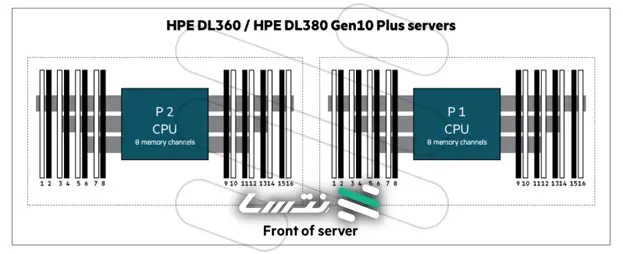
برای دستیابی به توان عملیاتی بالا و کاهش تاخیر، پیشنهاد میکنیم تمام هشت کانال هر پردازنده را به شکل یکسان پر کنید.
اولین اسلاتهای DIMM برای هر کانال دارای کانکتورهای سفید و اسلاتهای DIMM دوم، دارای کانکتورهای مشکی هستند.
شکل بالا پیکربندی نمونه اسلات DIMM برای سرورهایplus HPE ProLiant DL380 را نشان میدهد که دارای دو سوکت و 32 اسلات DIMM هستند.
هنگام پر کردن DIMMهای با حافظههای HPE SmartMemory باید به دقت این کار را انجام دهید، زیرا در صورت بی توجهی نسبت به پر کردن DIMMهای به شکل اصولی ممکن است به عملکرد مطلوب دست پیدا نکنید. به طور مثال، ممکن است رام سیستم در فرآیند ارزیابی پاور و انجام تستهای خودکار، پیغام خطایی مبنی بر عدم نصب درست رمها در اسلاتها یا عدم رعایت توازن نشان دهد.
جدول زیر نمونهای از دستورالعمل ارائه شده توسط اچ پی در ارتباط با پر کردن DIMMها با حافظههای هوشمند HPE را در سرورهای HPE Gen10 Plus با شانزده اسلات DIMM نشان میدهد. به شمارهگذاری درج شده برای هر اسلات دقت کنید تا بتوانید به شکل درست ماژولهای حافظه را روی سرور نصب کنید.
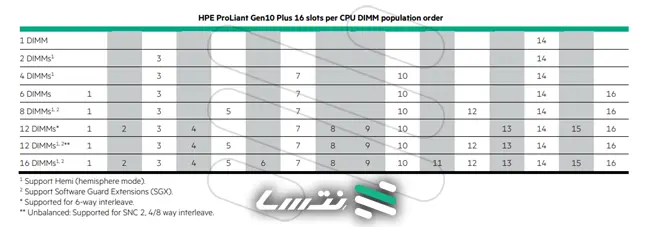
همانگونه که در شکل بالا مشاهده میکنید، ماژولهای حافظه باید بر اساس تعداد کل DIMMهایی که توسط هر پردازنده مرکزی پشتیبانی میشوند، نصب شوند. به طور مثال،
- اگر در نظر دارید دوHPE SmartMemory برای یک پردازنده نصب کنید باید در اسلاتهای 3 و 14 نصب شوند.
- اگر شش DIMM HPE SmartMemory به ازای هر پردازنده مرکزی دارید باید در اسلاتهای 1، 3، 7، 10، 14 و 16 نصب شوند.
در صورتی که پیکربندی را بدون توجه به دستورالعمل ارائه شده توسط شرکت اچ پی انجام دهید ممکن است به عملکرد مطلوبی دست پیدا نکنید. این مسئله در برنامههایی که به شدت به توان عملیاتی حافظههای اصلی و به ویژه سرعت متکی هستند، باعث افت عملکرد آنها خواهد شد، اما، در برنامههایی که بیشتر به مقوله ظرفیت حافظه و کمتر سرعت متکی هستند، این مسئله تاثیر کمتری خواهد داشت.
در نهایت پیشنهاد میکنیم در مورد بحث جایگذاری حافظه (Memory interleaving) مطالعه کنید. جایگذاری حافظه، تکنیکی است که برای به حداکثر رساندن عملکرد حافظه با پخش آدرسهای حافظه به شکل مساوی استفاده میشود.
جایگذاری حافظه باعث میشود یک حافظه پیوسته در اختیار داشته باشیم که فرآیند دسترسیهای متوالی را کوتاهتر میکند. توجه به این نکته باعث میشود تا توان عملیاتی حافظهها بیشتر شده و زمان انتظار برای دسترسی به اطلاعات درون بانکهای حافظه در ارتباط با عملیات خواندن و نوشتن کمتر شود. به همین دلیل است که تاکید میشود، ماژولهای حافظه را به شکل دسترسی در سرورها نصب کنید.
تعویض رم سرور DL380 plus
فرآیند تعویض رم سرور DL380 plus نیز تقریبا مشابه با حالتی است که قصد نصب حافظههای جدید را دارید. این فرآیند به شرح زیر است:
- سرور را خاموش کنید و برق را قطع کنید. قبل از شروع هر کار تعمیراتی روی سرور، باید آن را خاموش کنید و برق را قطع کنید. این کار برای جلوگیری از آسیب دیدن سرور در اثر برق گرفتگی یا اتصال کوتاه ضروری است.
- برای دسترسی به رمهای سرور، باید پنل جلویی آن را باز کنید. برای این کار، پیچ های پنل جلویی را با پیچ گوشتی باز کنید. سپس، پنل جلویی را به سمت بیرون بکشید تا باز شود.
- گیرههای کنار رمها را باز کنید. در پشت پنل جلویی سرور، گیرههایی وجود دارند که اجازه دسترسی به رمها را میدهند.
- رم های قدیمی را از سوکتهای خود جدا کنید. در هر ماژول رم، یک اهرم وجود دارد که برای جدا کردن رم استفاده میشود. برای جدا کردن رم، اهرم را به سمت پایین فشار دهید.
- رمهای جدید را در سوکتهای خود قرار دهید. رم جدید را در سوکت خود قرار دهید و سپس اهرم را به سمت بالا فشار دهید تا رم در جای خود محکم شود.
- گیرههای رمها را ببندید. پس از قرار دادن رمهای جدید، گیرهها را ببندید.
- پس از قرار دادن رم، پنل جلویی سرور را ببندید. برای این کار، پنل جلویی را به سمت داخل فشار دهید تا قفل شود.
- پس از بستن پنل جلویی، سرور را روشن کنید.
پس از روشن شدن سرور، باید سیستم عامل به شکل درستی راهاندازی شود. اگر سیستم عامل به درستی بارگذاری نشد، ممکن است رمهای جدید با سرور یا به عبارت دقیقتر با پردازنده مرکزی سازگار نباشند، به درستی نصب نشده باشند یا با یکدیگر ناسازگار باشند. به همین دلیل است که گفتیم باید ابتدا دستورالعملها را به دقت مطالعه کنید تا مشکلی از بابت ناسازگاری تجربه کنید. در صورتی که نکات گفته شده را به دقت رعایت کنید، فرآیند تعویض رم سرور hpdl380 plus بدون مشکل انجام میشود.

